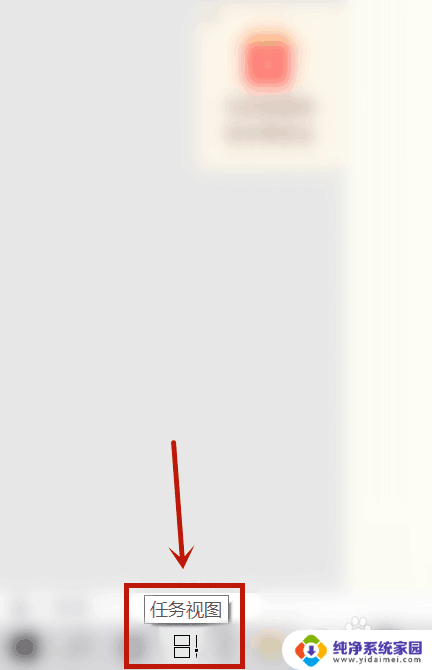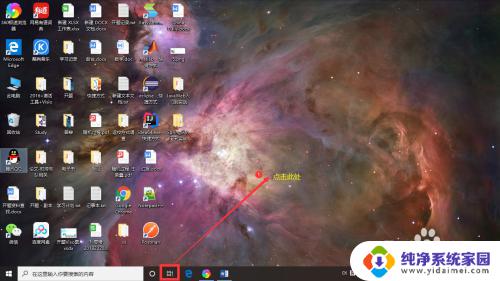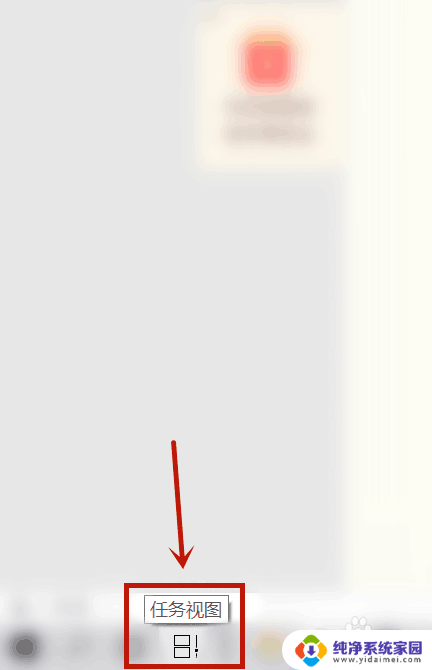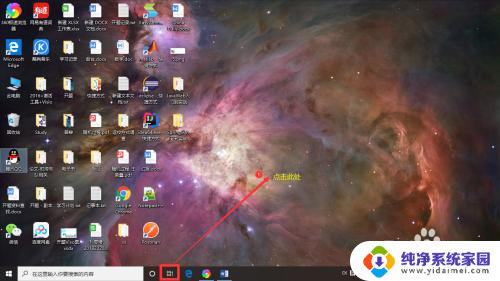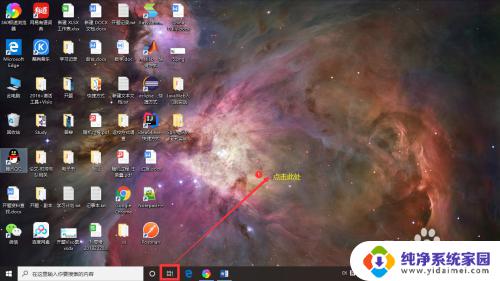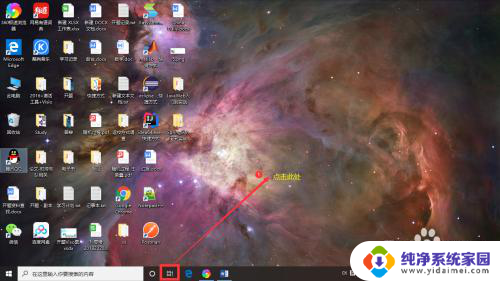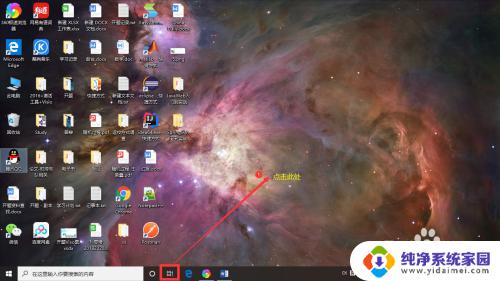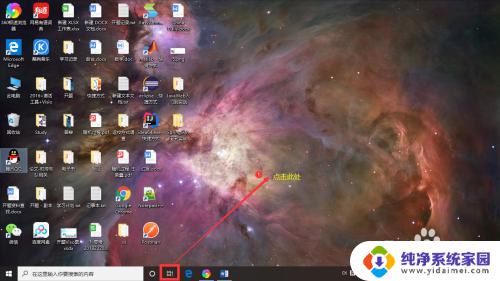第二桌面怎么切换 电脑多桌面如何切换
更新时间:2023-09-25 15:00:16作者:yang
第二桌面怎么切换,在现代社会电脑已经成为我们生活中不可或缺的工具之一,为了提高工作效率和个人使用体验,电脑系统也在不断升级和创新。其中多桌面功能的出现为我们带来了便利。多桌面功能可以让我们在同一台电脑上创建多个虚拟桌面,每个桌面可以独立运行不同的应用程序和任务。对于一些电脑使用新手来说,如何切换桌面可能会成为一个难题。在本文中我们将探讨第二桌面的切换方法,帮助大家更好地利用多桌面功能,提高工作和娱乐效率。
具体方法:
1.首先,我们点击电脑屏幕左下方的【任务视图】图标。
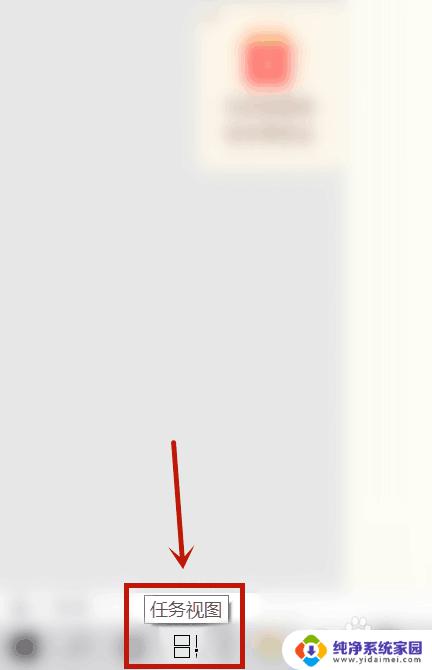
2.其次,我们可以看到有桌面1和桌面2。
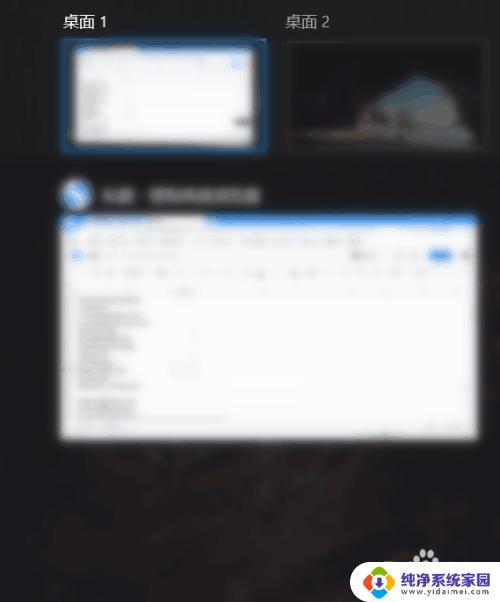
3.接下来,我们点击桌面2就可以切换第二桌面。
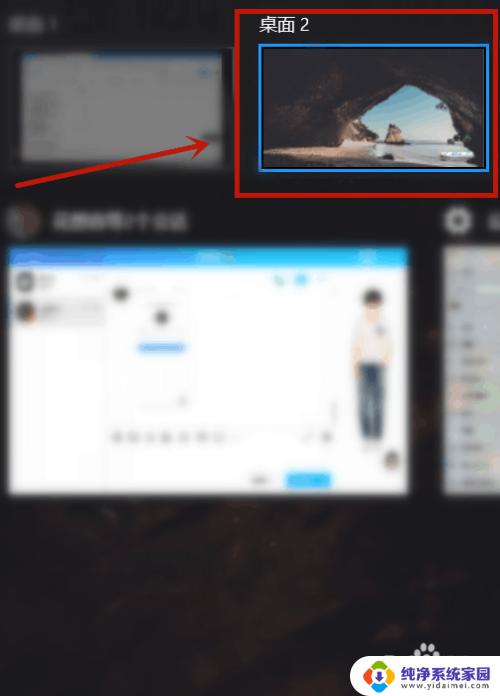
4.然后,我们也可以在电脑设置中点击【多任务处理】。选择【所有桌面】。
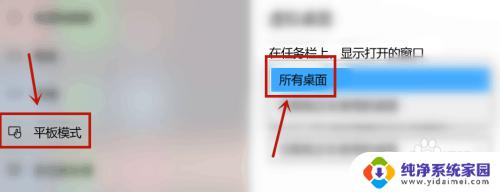
5.最后,我们也可以看到有两个桌面,我们点击第二桌面即可切换。
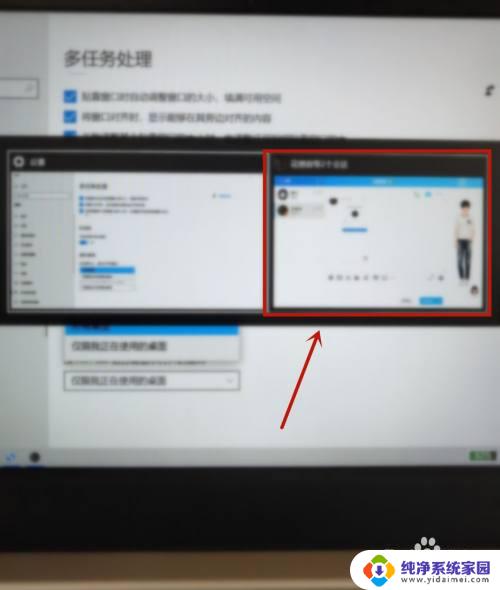
以上是如何切换到第二个桌面的全部内容,如果您遇到这种情况,可以按照以上方法解决,希望这能帮到您。